AliveColors bietet viele Möglichkeiten zur Bildstilisierung. Dieses Tutorial zeigt, wie man verschiedene Teile eines Fotos mit unterschiedlichen Filtern bzw. Korrekturen mithilfe von Ebenenmasken bearbeiten kann.


Öffnen Sie das Originalfoto im AliveColors-Grafikeditor.
 Originalbild
Originalbild
Wandeln Sie das Foto in ein Graustufenbild ( also ein Schwarzweißbild) um. Erstellen Sie dazu eine neue Einstellungsebene Farbsuche (3D LUT) über der Hintergrundebene, indem Sie auf die Schaltfläche  im Ebenen-Bedienfeld klicken und Einstellungsebene -> Farbsuche (3D LUT) in der Liste auswählen.
im Ebenen-Bedienfeld klicken und Einstellungsebene -> Farbsuche (3D LUT) in der Liste auswählen.
Wählen Sie Black And White 4.cube aus der Dropdown-Liste in der Einstellungsleiste aus.
 Schwarz-Weiß-Foto
Schwarz-Weiß-Foto
Wechseln Sie zu der Hintergrundebene.
Wählen Sie das Mädchen mit dem KI-basierten Tool Motiv auswählen aus (im Auswahl-Menü).
Hinweis: Die Funktion Motiv auswählen ist hilfreich, wenn auf einem Foto nur ein auffälliges Objekt zu sehen ist. Wenn ein Foto mehrere Objekte enthält und Sie nur eines auswählen müssen, ist es besser, das KI-basierte Objektauswahl-Tool  zu verwenden.
zu verwenden.
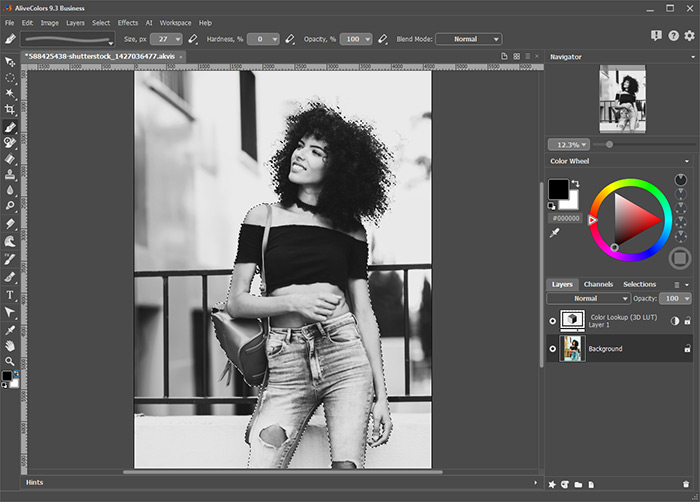 Auswahl
Auswahl
Wechseln Sie zurück zur Einstellungsebene Farbsuche (3D LUT). Klicken Sie mit der rechten Maustaste auf die Ebene im Ebenen-Bedienfeld, um das Kontextmenü zu öffnen, und wählen Sie den Befehl Auswahl ausblenden.
 Hintergrund trennen
Hintergrund trennen
Passen Sie den Kontrast für das Mädchen mit der Einstellungsebene Tonwertkorrektur an. Wir haben die Einstellungen wie folgt festgelegen:
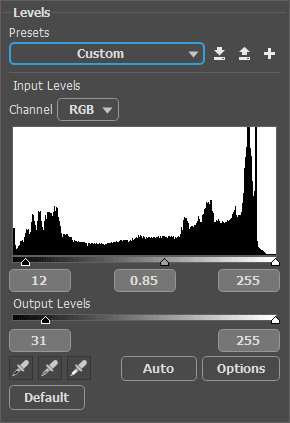 Tonwertkorrektur-Einstellungsebene
Tonwertkorrektur-Einstellungsebene
Fügen Sie eine Maske für die Tonwertkorrektur-Ebene hinzu. Wechseln Sie zum Auswahl-Bedienfeld und wählen Sie die zuvor erstellte Auswahl aus (oder verwenden Sie die Tasten Strg+Umschalt+D). Wählen Sie im Kontextmenü den Befehl Auswahl einblenden.
Das Ergebnis ist ein stilvoll bearbeitetes Foto.
 Teilweise Entsättigung
Teilweise Entsättigung
